Einstellen der vorschaugeräte – Grass Valley EDIUS Pro v.7.4 Benutzerhandbuch
Seite 123
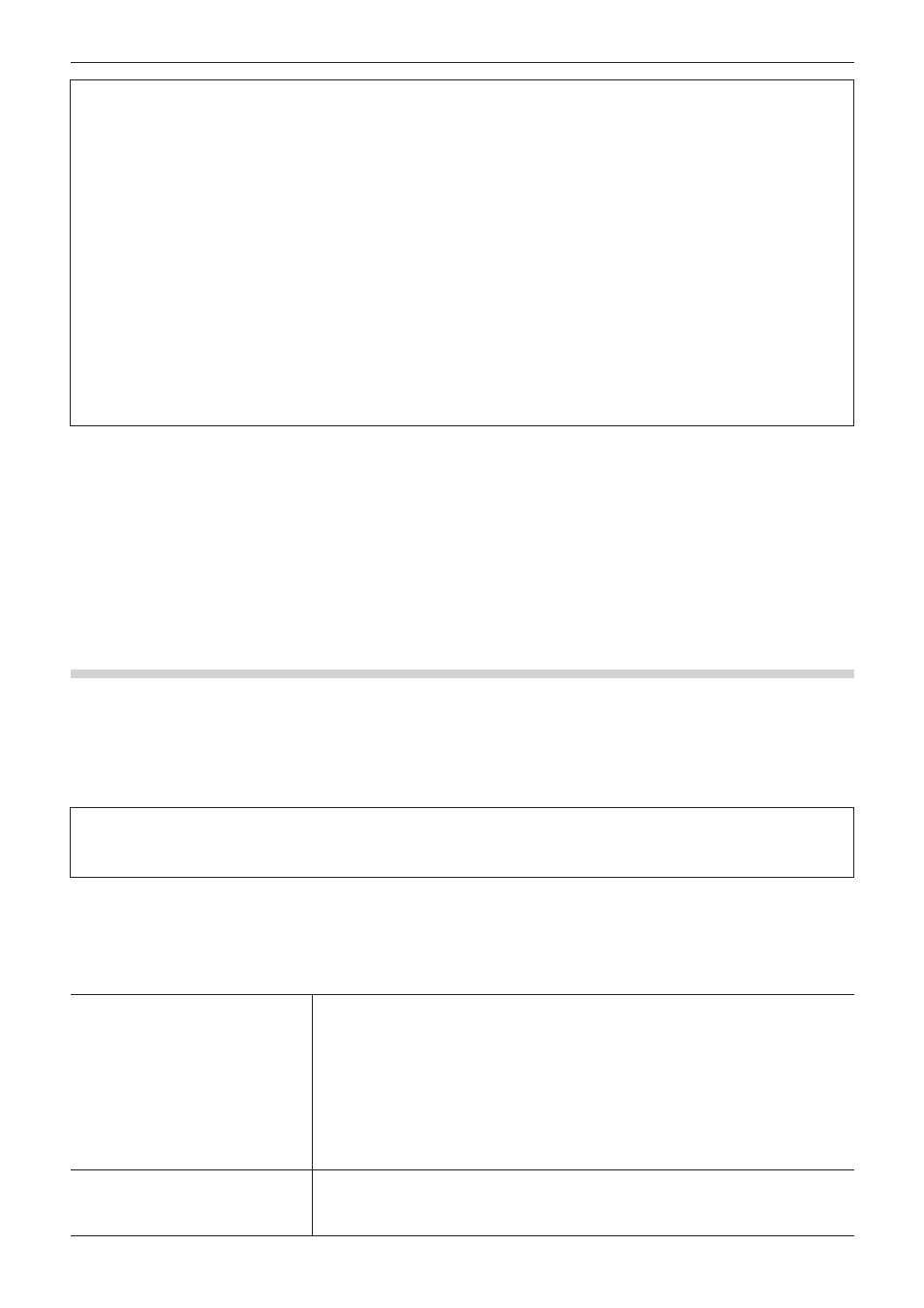
Kapitel 3 Bearbeitungseinstellungen — Externe Geräteverwaltung
123
3
Hinweis
f
Um die Eingabe/Ausgabe gemäß der IEEE1394-Schnittstelle durchzuführen, ändern Sie die Bildfrequenzeinstellung auf dem Deck auf
59,94 Hz bei der Bearbeitung, auch wenn die Quelle mit einer Bildfrequenz von 60,00 Hz aufgenommen wurde.
f
Die folgenden Funktionen funktionieren nicht ordnungsgemäß bei Dateien, die im [960x720 Constant Rate Shooting 59,94p]- oder
[960x720 Constant Rate Shooting 60p]-Format erfasst wurden:
g
Match-Frame-Sprung
g
EDL Import/Export
g
Wiederherstellen von Offline-Clips
Darüber hinaus funktioniert die EDL-Import-/Exportfunktion nicht ordnungsgemäß, wenn die folgenden Formate in den
Projekteinstellungen oder bei [Ausgabe H/W, Formateinstellungen] in den Geräteeinstellungen ausgewählt werden:
g
960x720 59,94p
g
960x720 23,98p über 59,94p
g
960x720 29,97p über 59,94p
g
960x720 24p über 60p
g
960x720 25p über 60p
g
960x720 50p über 60p
g
960x720 50p
g
960x720 25p über 50p
f
Das Video wird während der Bearbeitung nicht ausgegeben.
Weitere Informationen finden Sie im Handbuch von VARICAM und auf der Panasonic-Homepage.
Einstellen von externen Geräten, die für die Vorschau verwendet
werden
Wenn Sie beispielsweise die Bearbeitung durchführen, während Sie die Anzeige auf einem externen Monitor überprüfen, der an Ihrem
Computer angeschlossen ist, können der während der Bearbeitung verwendete Monitor oder externe Geräte wie Produkte von Grass Valley
als Vorschaugeräte verwaltet werden und die Einzelheiten dieser Vorschaugeräte können eingestellt werden.
Einstellen der Vorschaugeräte
Bevor Sie Vorschaugeräte einstellen, schließen Sie das externe Gerät (z. B. Monitor) an, das für die Vorschau zum Computer verwendet
wird und schalten Sie es ein.
Weitere Informationen über die Einstellungen bei der Verwendung eines Grass Valley-Produktes als Vorschaugerät finden Sie im Handbuch
des Produkts.
1)
Klicken Sie auf [Einstellungen] in der Menüleiste und klicken Sie auf [Systemeinstellungen].
3
Hinweis
f
Wenn Sie das eingeschränkte Benutzerprofil verwenden, können die Systemeinstellungen nicht geändert werden.
„Eingeschränktes Benutzerprofil“ (w Seite 113)
2)
Klicken Sie auf das [Hardware]-Verzeichnis und klicken Sie auf [Vorschaugerät].
3)
Stellen Sie jeden Punkt ein.
Vorschaugeräteliste
Zeigt eine Liste der Vorschaugeräte an. Klicken Sie auf das zu verwendende Vorschaugerät
und vor dem Gerätenamen wird ein Häkchen gesetzt.
Wählen Sie für den Anschluss eines DV-Geräts, beispielsweise zum IEEE1394-Anschluss, der
standardmäßig am Computer für die Videoausgabe während der Bearbeitung vorhanden ist,
[Generic OHCI - Output] aus.
Durch Anklicken von [Einstellungen], können Sie die Einzelheiten jedes Geräts einstellen.
Weitere Informationen über die Einstellungen bei der Verwendung eines Grass Valley-Produkts
finden Sie im Handbuch des Produkts.
„[Einstellungen - Wiedergabeeinstellung]-Dialogfeld (Generic OHCI)“ (w Seite 124)
„[Einstellungen - Stereoskopische Einstellungen]-Dialogfeld (Generic OHCI)“
[Pulldown-Format verwenden, wenn
verfügbar]
Markieren Sie diese Option, um dem Pulldown-Vorgang (2-3-2-3) unabhängig von der
[Pulldown-Typ]-Einstellung in den aktuellen Projekteinstellungen Vorrang zu geben. Markieren
Sie diesen Punkt, wenn Sie einen Monitor verwenden, der keine Anzeige im Format
23,98p/29,97p oder 25p unterstützt.